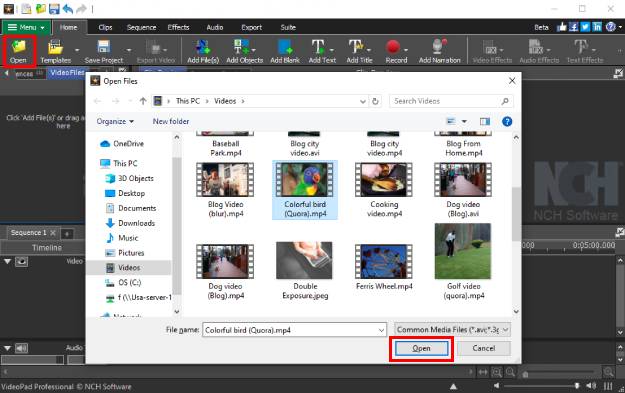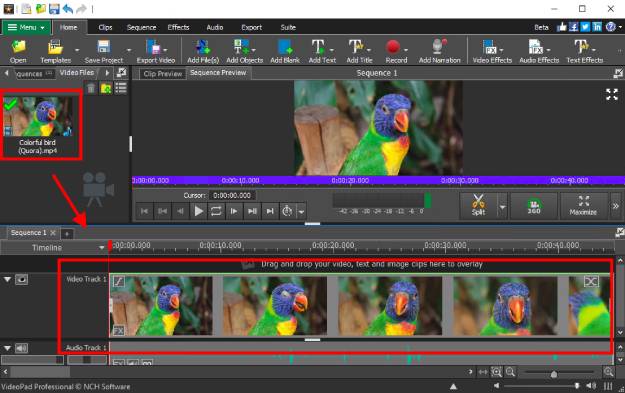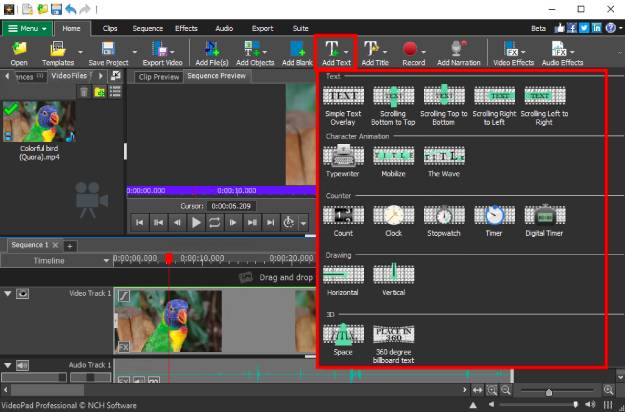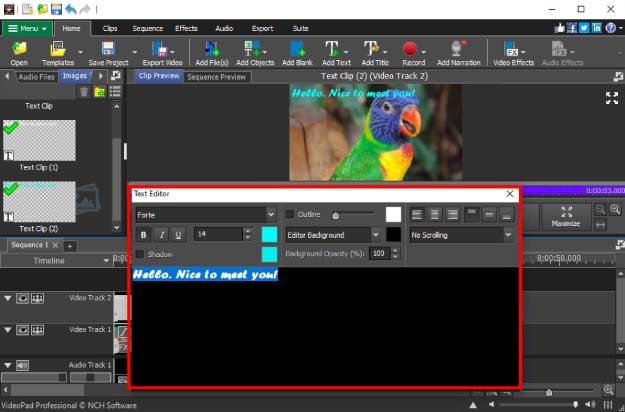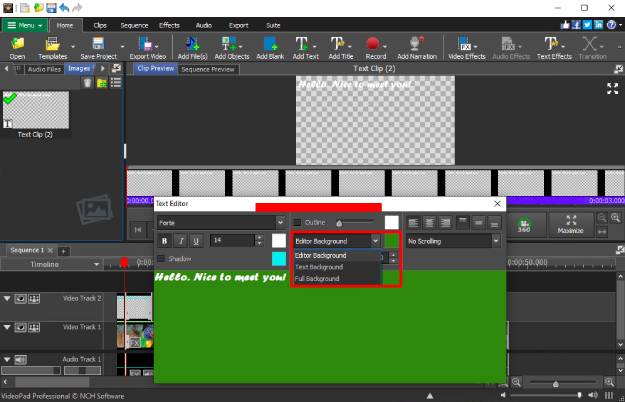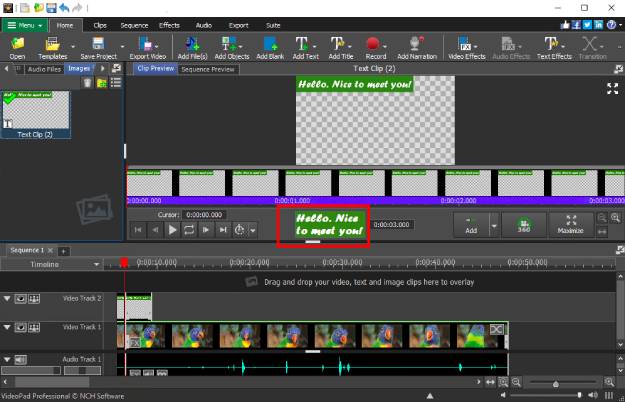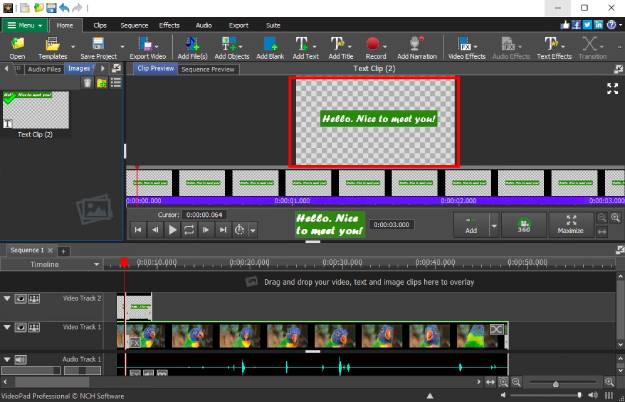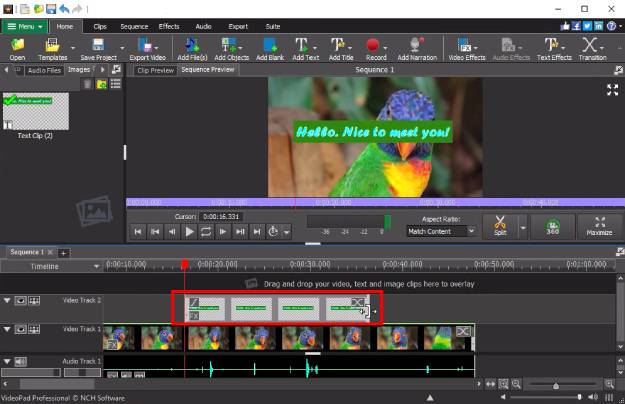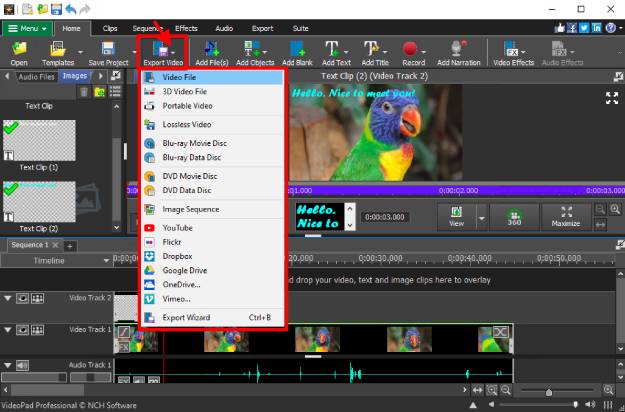Agregar texto a los videos es fácil con VideoPad. Agregue texto a sus videos, compártalos en línea, obtenga más me gusta o simplemente haga feliz a alguien con mensajes personalizados.
- VideoPad, editor de vídeo
- Una PC con Windows o una computadora Mac
- Un vídeo al que le gustaría añadir texto
Descargue, instale y ejecute VideoPad, editor de vídeo en su computadora.